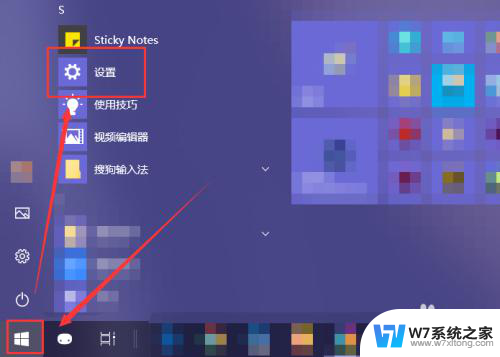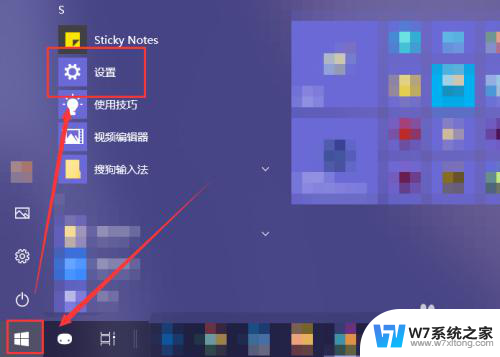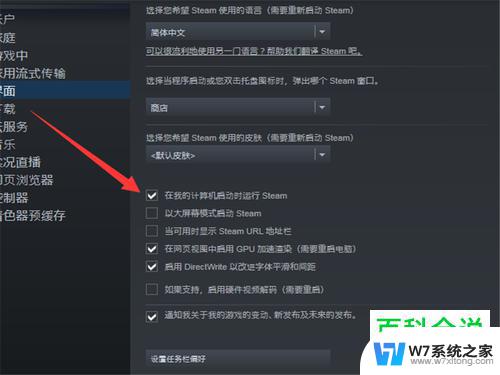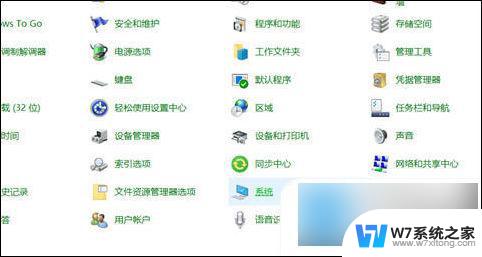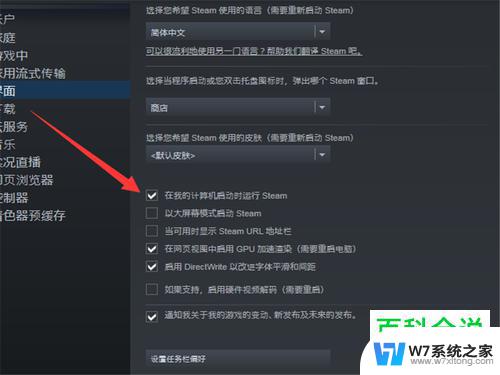怎么设置电脑的开机自启动软件 电脑自启软件有哪些
更新时间:2024-05-03 12:53:31作者:yang
在日常使用电脑的过程中,我们经常会遇到需要某些软件在开机时自动启动的情况,为了提高工作效率和方便用户的操作,设置电脑的开机自启动软件就显得尤为重要。通过简单的设置,我们可以让一些常用的软件在电脑开机时自动启动,避免了每次手动打开软件的麻烦。常见的电脑自启动软件包括常用的聊天工具、音乐播放器、杀毒软件等,这些软件可以根据个人需求进行设置,让电脑在开机时更加智能化和高效化。了解如何设置电脑的开机自启动软件对于提高工作效率和电脑使用体验都具有重要意义。
方法如下:
1. 首先我们鼠标右击电脑下端的任务栏,也就是下面那条长黑条框
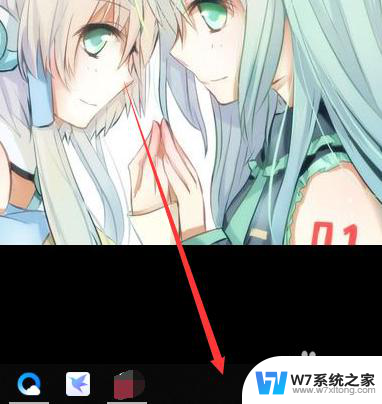
2. 然后我们在弹出的窗口点击【任务管理器】
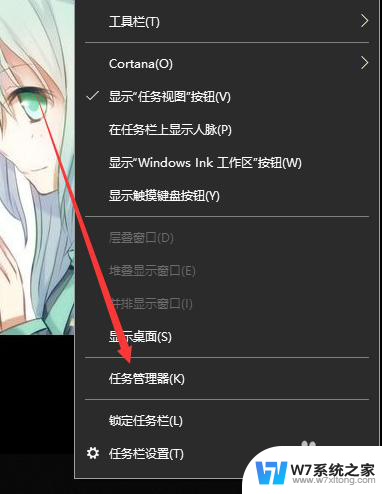
3. 接着我们点击上面的【启动】命令
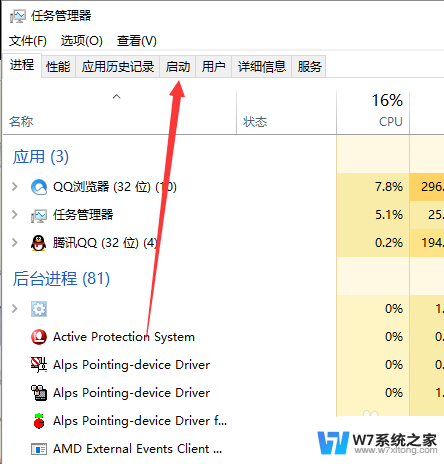
4. 点击之后你就可以看到的就是开机自启的软件了
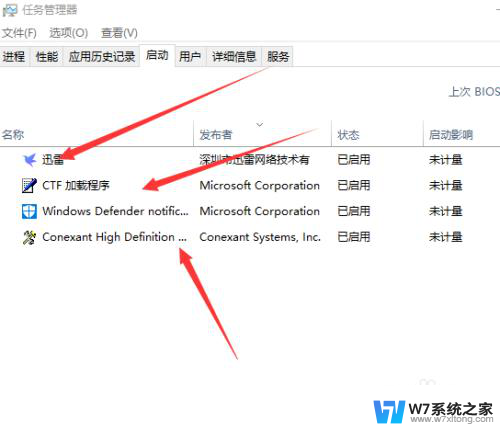
5. 如果你要禁止它们自启,就点击选中它,再点击右下角的【禁用】
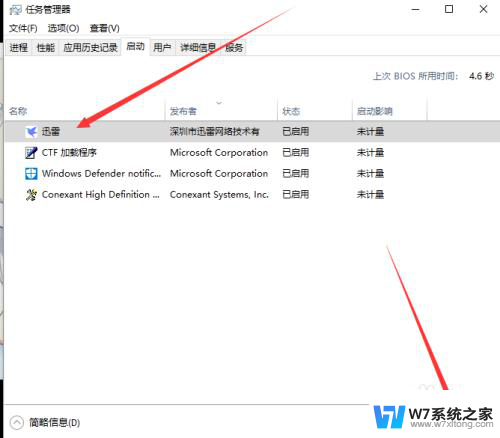
6. 点击禁用之后他的状态就会变成【已禁用】,以后开机就不会跟着启动了
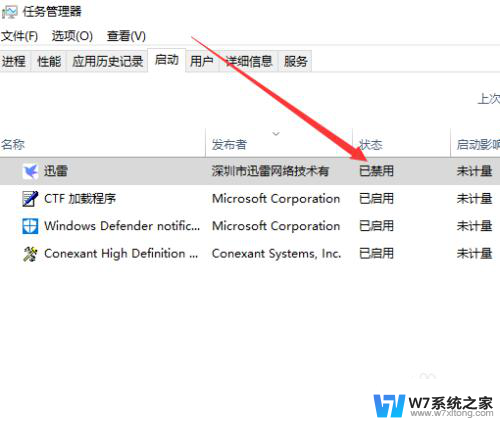
以上就是如何设置电脑的开机自启动软件的全部内容,如果你遇到相同问题,可以参考本文中介绍的步骤来修复,希望对大家有所帮助。